Praktische Szenarien
Vorbereitung
Für den unten stehenden Auftrag und für jeden Übungs-Durchgang bereiten Sie Ihren Laptop wie folgt vor:
- Laden Sie 👉 hier das benötigte Material herunter und entpacken Sie die ZIP-Datei. Am besten belassen Sie den entpackten
material_byod-Ordner gleich im Downloads-Ordner, damit Sie die Dateien vor jedem neuen Übungs-Durchgang wieder verwenden können. Die ZIP-Datei können Sie löschen. - Erstellen Sie in Ihrer Schul-OneDrive in einem sinnvollen Unterordner (z.B.
Informatik) einen neuen Ordner namensBYOD_Übung. Falls der Ordner bereits existiert, löschen Sie alle Dateien darin, damit Sie die Szenarien in jedem Durchgang neu üben können. - Kopieren Sie alle Dateien aus dem
material_byod-Ordner (siehe Schritt 1) in den OrdnerBYOD_Übung. Achtung: Kopieren, nicht verschieben! Sonst müssen Sie den Material-Ordner jedes Mal neu herunterladen.
Am Schluss sollten Sie einen Ordner haben, der so aussieht:
- Windows 11
- macOS
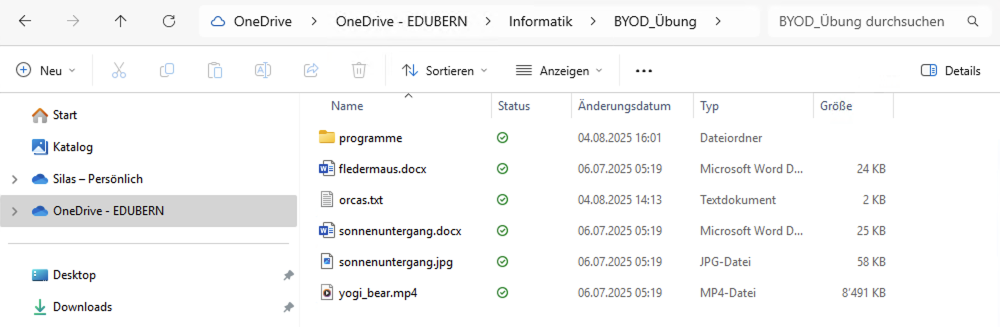 So sollte Ihr «BYOD_Übung»-Ordner aussehen
So sollte Ihr «BYOD_Übung»-Ordner aussehenNotenskala
| Punkte | Note |
|---|---|
| 10 | 6 |
| 9.5 | 6 |
| 9 | 5.7 |
| 8.5 | 5.5 |
| 8 | 5.2 |
| 7.5 | 4.9 |
| 7 | 4.7 |
| 6.5 | 4.4 |
| 6 | 4.2 |
| 5.5 | 3.9 |
| 5 | 3.6 |
| 4.5 | 3.4 |
| 4 | 3.1 |
| 3.5 | 2.8 |
| 3 | 2.6 |
| 2.5 | 2.3 |
| 2 | 2.1 |
| 1.5 | 1.8 |
| 1 | 1.5 |
| 0.5 | 1.3 |
| 0 | 1 |
Szenarien
Wenn bei einem Szenario z.B. steht «an Herrn Hofer senden», dann senden Sie es beim Üben bitte an eine Kolleg:in oder an sich selber. Erst bei der Probe müssen Sie es an Herrn Hofer senden.
Szenario 1
- Im Ordner
BYOD_Übungeinen neuen Unterordner namensFlattermauserstellen - Die Datei
orcas.txtin den OrdnerFlattermausverschieben - Achtung: «Verschieben» «kopieren + und am alten Ort löschen»!
Szenario 2
- Zeigen Sie, wo man das Anzeigen der Dateinamenserweiterungen ein- und ausschalten kann
- Stellen Sie sicher, dass die Dateinamenserweiterungen angezeigt werden
Szenario 3
- Löschen Sie die Datei
orcas.txt - Öffnen Sie den Papierkorb und stellen Sie die Datei
orcas.txtwieder her - Stellen Sie sicher, dass die Datei wieder im Ordner
BYOD_Übungliegt
Szenario 4
- Öffnen Sie Microsoft Word
- Öffnen Sie aus Word heraus die Datei
sonnenuntergang.docxim OrdnerBYOD_Übung, ohne dabei «Abkürzungen» wie «Schnellzugriff» oder «Zuletzt verwendet» zu verwenden
Szenario 5
- Erstellen Sie ein neues Word-Dokument
- Speichern Sie das Dokument unter dem Namen
byod_übung_1.docx(oder 2, 3, …) lokal auf Ihrem Computer ab: also in einem Ordner, der nicht mit OneDrive synchronisiert wird
Szenario 6
- Windows 11
- macOS
- Ein Bildschirmfoto vom Programmfenster «Datei-Explorer» erstellen
- Das Bildschirmfoto unter dem Namen
01_explorerim OrdnerBYOD_Übungabspeichern (oder es dahin verschieben und ggf. umbenennen)
Szenario 7
Downloads-Ordner öffnen- Sortieren nach Änderungsdatum, so dass
- die zuletzt heruntergeladenen Dokumente zuoberst angezeigt werden, danach
- die grössten Dateien zuoberst angezeigt werden
Szenario 8
- Installieren Sie das Programm 👉 Visual Studio Code (kurz: «VSCode») auf Ihrem Laptop
- Deinstallieren Sie das Programm wieder
- Falls Sie VSCode bereits installiert haben, können Sie die beiden Schritte auch vertauschen: Zuerst deinstallieren, dann installieren.
- Falls Sie VSCode aktiv verwenden und es deshalb nicht deinstallieren möchten, dann können Sie stattdessen das Programm 👉 Thonny installieren und deinstallieren.
Szenario 9
- Öffnen Sie das Bild "sonnenuntergang.jpg" und fügen Sie die Beschriftungen "Palme" und "Sonne" hinzu.
 Originalbild
Originalbild Bearbeitetes Bild
Bearbeitetes BildBeschriftung von Hand (z.B. mit dem Stift) zählt nicht. Die Schriftfarbe und -grösse kann frei gewählt werden, muss aber lesbar sein.
Szenario 10
sonnenuntergang.docxöffnen- (ab jetzt nur mit der Tastatur und ohne Maus / Touchpad / Touchscreen!)
- "ipsum dolor sit amet" auswählen und löschen
- Den ganzen zweiten Absatz auswählen und löschen
- Dokument speichern
Szenario 11
- Datei-Explorer und das Mail-Programm öffnen
- Mit Tasten-Shortcuts zwischen diesen Programmen hin- und herwechseln
Szenario 12
- Teams öffnen und eine Nachricht mit einer kurzen Begrüssung, dem Text «Ich übe die BYOD-Szenarien.» und einem kurzen Gruss an Herrn Hofer schicken.
Szenario 13
- Den Ordner
programmekomprimieren - Die komprimierte Datei zu
programme_byod.zipumbenennen - Die komprimierte Datei per Mail an Herrn Hofer schicken (dabei einen passenden Betreff, eine Begrüssung und einen kurzen Gruss nicht vergessen!)
Szenario 14
- In der globalen Suche nach «fledermaus.docx» suchen und dieses Dokument öffnen
- Den Wikipedia Link öffnen
- Die Einleitung kopieren und im Word Dokument einfügen
- Das Word-Dokument speichern
Szenario 15
- Das Programm
hello_world.pyim Text Editor öffnen - (ab jetzt nur noch mit der Tastatur ohne Maus / Touchpad / Touchscreen!)
- den ganzen Text auswählen und löschen
- speichern, das Dokument nicht schliessen
- Änderung rückgängig machen und wieder speichern
Szenario 16
- Das Programm
hello_world.pyim Text Editor öffnen - (ab jetzt nur noch mit der Tastatur ohne Maus!)
- Den Text "It's a beautiful Day." auswählen, ausschneiden und vor "Hello World" einfügen. (Resultat:
print("It's a beautiful Day. Hello World!")) - speichern
Szenario 17
- Das Programm
create_mesh.pyim Text Editor öffnen - Mit der Suchfunktion nach der Zahl
3suchen
Szenario 18
- Im Textfeld unten genau den folgenden Code eintippen (nicht kopieren und einfügen):
print("Klammern: (), [], {}")
Mit einem Klick auf den -Knopf können Sie Ihre Antwort überprüfen (alternativ mit Ctrl + ).
Das -Symbol bedeutet, dass das Textfeld zurückgesetzt wird, wenn Sie die Seite neu laden.
Szenario 19
- Im Textfeld unten genau den folgenden Code eintippen (nicht kopieren und einfügen):
print("Sonderzeichen: #, &, <, >")
Mit einem Klick auf den -Knopf können Sie Ihre Antwort überprüfen (alternativ mit Ctrl + ).
Das -Symbol bedeutet, dass das Textfeld zurückgesetzt wird, wenn Sie die Seite neu laden.
Szenario 20
- Erstellen Sie eine neue Powerpoint-Datei (der Inhalt ist egal)
- Speichern Sie die Datei unter dem Namen
test_vorname_nachnameim OrdnerBYOD_Übungab (vorname/nachname ersetzen Sie durch Ihren eigenen Vor-/Nachnamen, also z.B.test_max_muster) - Wichtig: Sie sollten die Datei nicht zuerst an einem «falschen» Ort oder unter einem falschen Namen abspeichern und dann verschieben / umbenennen, sondern direkt korrekt benannt im Ordner
BYOD_Übungabspeichern.
Szenario 21
- Kürzen Sie das Video
yogi_bear.mp4so, dass es (möglichst genau) bei00:10:00beginnt und bei1:15:00endet - Speichern Sie das zugeschnittene Video im Ordner
BYOD_Übungunter dem Namenyogi_bear_gekürzt.mp4ab. Das Originalvideo bleibt unverändert.
Szenario 22
- Öffnen Sie Teams und starten Sie eine Video-Konferenz mit Herrn Hofer
- Geben Sie Ihren gesamten Bildschirm frei
Szenario 23
- Erstellen Sie für den Ordner
programmeeinen Link, mit dem «Personen in EDUBERN» den Ordner bearbeiten können - Senden Sie den Link per Teams an Herrn Hofer
Szenario 24
- Öffnen Sie die GBSL-Webseite (die Adresse lautet
gbsl.ch), ohne dabei eine Suchmaschine (z.B. Google, Bing, Ecosia, …) zu verwenden
Szenario 25
- Laden Sie 👉 diese Datei herunter
- Verschieben Sie die heruntergeladene Datei in den Ordner
BYOD_Übung - Achtung: «Verschieben» «kopieren + und am alten Ort löschen»!
Szenario 26
- Windows 11
- macOS
Öffnen Sie das Programm «Microsoft Word» über das Startmenu.
Szenario 27
- Das Programm
create_mesh.pyim Texteditor öffnen - Nach der Zahl
3suchen und diese mit der Zahl 7 ersetzen.
Szenario 28
- Mail-Programm öffnen
- Signatur-Einstellungen öffnen und eine Signatur erstellen (oder wenn vorhanden ändern)
Szenario 29
- Das Programm
create_mesh.pyöffnen und den ganzen Code kopieren - Teams öffnen und als formatierten Python-Codeblock an Herrn Hofer senden (die Begrüssung und Grossformel darf ausnahmsweise weggelassen werden).
Szenario 30
- Das untenstehende Programm
create_mesh.pyausführen und ein Bildschirm-Video von der Ausgabe erstellen. - Bildschirmaufnahme im Ordner "material_byod" abspeichern/dorthin verschieben.
from turtle import *
from math import sqrt
import random
SQRT3 = sqrt(3)
COLORS = ['red', 'blue', 'orange', 'green', 'purple', 'brown']
speed(20)
for index_x in range(5):
for index_y in range(5):
x = index_x * 30
if index_y % 2 == 1:
x = x - 15
y = index_y * 15 * SQRT3
penup()
goto(x, y)
pendown()
for i in range(3):
color(random.choice(COLORS))
forward(30)
left(360 / 3)